Kaip įtraukti maistą ir dujas į maršrutus "Apple Maps"

Kiekvienoje naujoje versijoje "Apple" žemėlapiai tampa geresni, taigi sunku nepraleisti "Google" žemėlapių. Naujas "Apple Maps" papildomas priedas yra galimybė papildyti sustojimus trasoje.
Tarkime, planuojate didelę kelionę į Niujorką. Jums reikės sustoti pakartotinai pripildyti ir valgyti, todėl vietoj to, kad žaisdami jį ausine, tuos takelius galite įtraukti į savo maršrutą, nesvarbu, kur esate.
Kai jūs susėsite ar valgysite, galite tiesiog eiti grįžti į pradinį maršrutą ir tęsti savo kelią. Parodykime, kaip tai padaryta.
Čia matote visą kelionę iš taško A į tašką B, nors tuo pačiu metu bus daugybė sustojimų. Pasirinkite pageidaujamą maršrutą į paskirties vietą paliesdami žalią mygtuką "GO", esantį šalia jo.
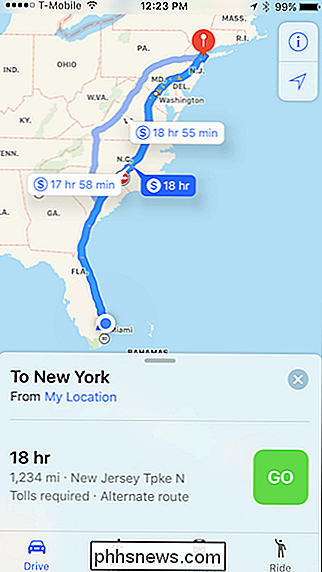
Prieš eidami į kelią, gali prireikti išmesti mūsų automobilį, todėl perbraukite iš apačios.
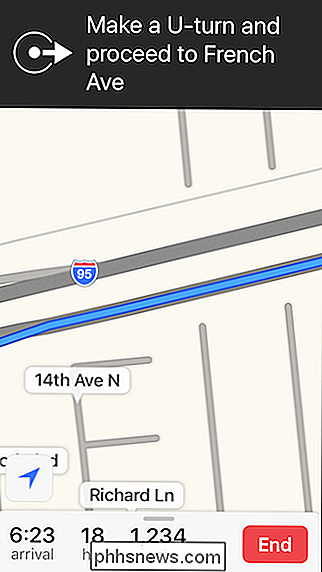
Tai atlikite parodys greitus dujų, pietų ir kavos variantus. Bakstelėkite mygtuką "Dujų punktai".
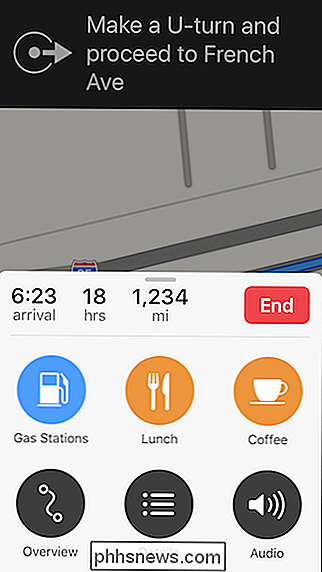
Žemėlapiai dabar parodys jums netoli esančias degalines. Pasirinkite vieną, paliesdami žalią "GO" mygtuką, esantį šalia jo.
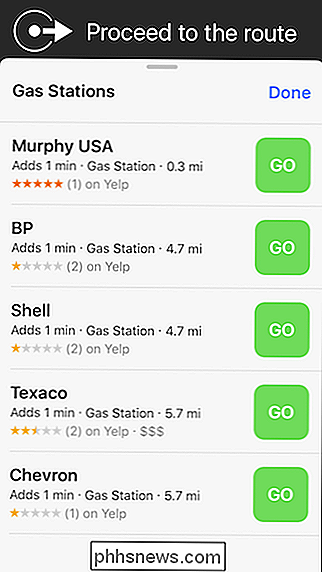
Kas dabar atsitinka, yra naujas maršrutas, padengtas originaliu maršrutu, kuris nukreips jus į pasirinktą degalinę. Tai nesuklys jūsų pradiniame maršrute, jis tiesiog sustabdo jį, kol gaunate dujas, pietus, pietus ar bet kokius jūsų pit stop.
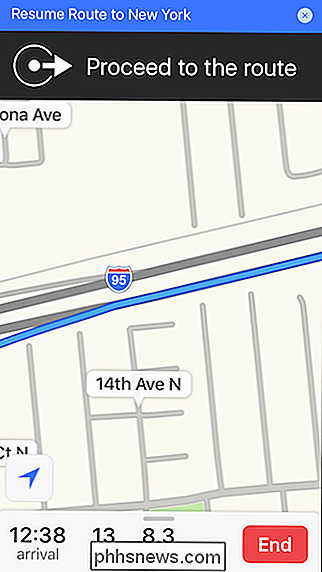
Kai būsite pasirengęs tęsti kelionę, bakstelėkite mėlyną juostą, esančią viršaus
Nepaisant naudingų paslėptų funkcijų, tokių kaip galimybė pristabdyti podcast'us ir garso knygas bangų navigacijos raginimų metu, taip pat galite pasirinkti žemėlapio, tranzito ir palydovo vaizdus, o funkcijų sąrašas ir toliau auga.
"Maps" vystosi ir tampa vis daugiau funkcinių produktų "iOS" ir "macOS". Jei nenorėjote naudoti "Apple Maps" jau kurį laiką, ar jūs ketinate bandyti tai padaryti, dabar gali būti laikas pasinerti į žingsnį.

Tiesiog perjunkite į Linux, jei norite atsisiųsti daug laisvosios versijos
. Mes jau ilgą laiką bandėme apie siaubingą ir sugadintą "Windows" programinės įrangos ekosistemą. Užuot įdiegę programas iš "Download.com" ir kiekvienos kitos nemokamos programinės įrangos svetainės, turėtumėte tiesiog pereiti į "Linux", jei norite nemokamai atsisiųsti "freeware". Taip, mes bandėme rekomenduoti keletą patarimų, tačiau vienintelis tikrai geras, kurį galime.

3 būdai keisti Bitrate MP3 failams
Norite pakeisti savo MP3 failus? Tai gali būti naudinga, jei, pavyzdžiui, norite sumažinti MP3 failų dydį. MP3 failas 320 kbps, didžiausias bitų skaičius, leidžiamas MP3 failams, gali būti sumažintas iki 192 kbps, kad būtų žymiai sumažintas MP3 failo dydis.Tai būtų kokybės praradimas, tačiau daugeliui klausytojų, naudojančių standartinius garsiakalbius ar ausines, šis skirtumas būtų nereikšmingas. Jei esate audiofilas, tu



